新しいテンプレートを作成
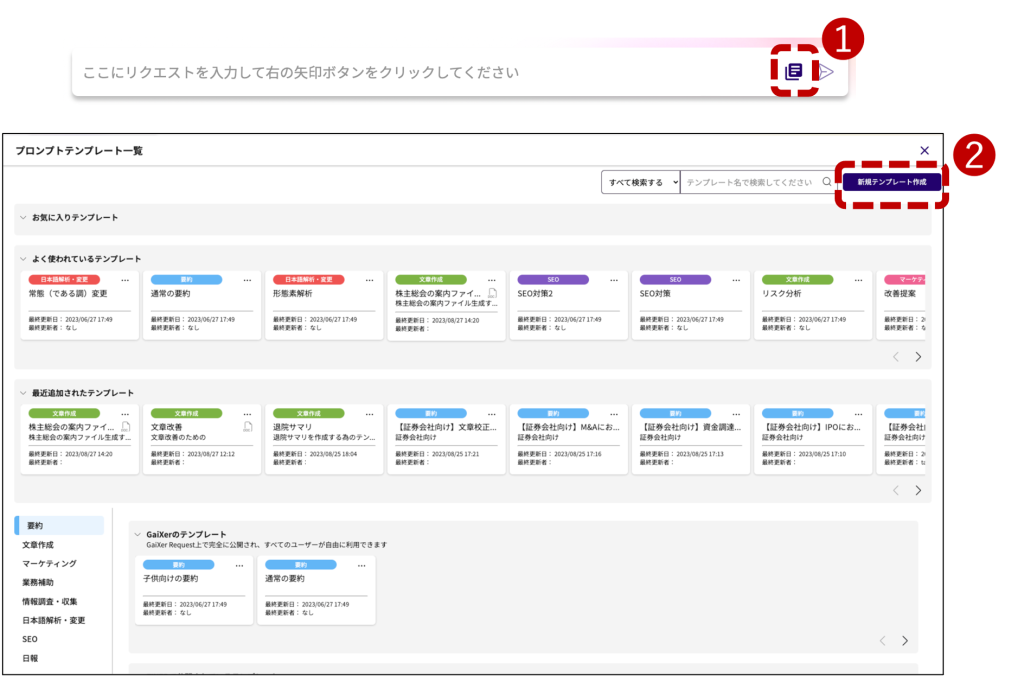
❶ Request入力欄の右方にあるテンプレートボタンを押下し、テンプレート一覧画面を表示します。
❷ 各カテゴリの下部にある「新規テンプレート作成」ボタンを押下し、テンプレートの新規作成ダイアログを表示します。
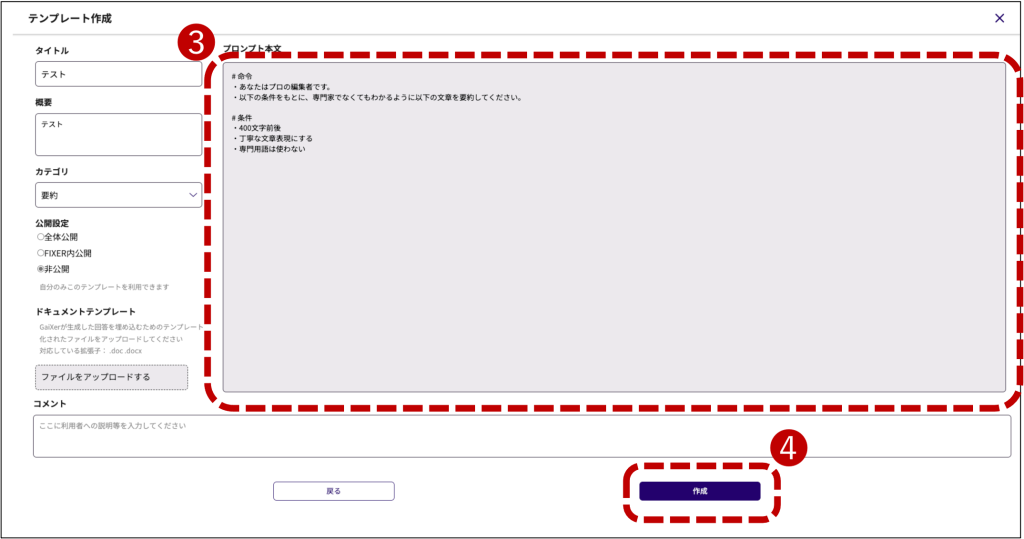
❸ タイトル、概要、本文を入力し、カテゴリを入力します。この際に公開設定を選択することで共有をすることが可能です。
❹ 入力が完了したら「作成」ボタンを押下し、テンプレートを保存します。
テンプレートを編集する
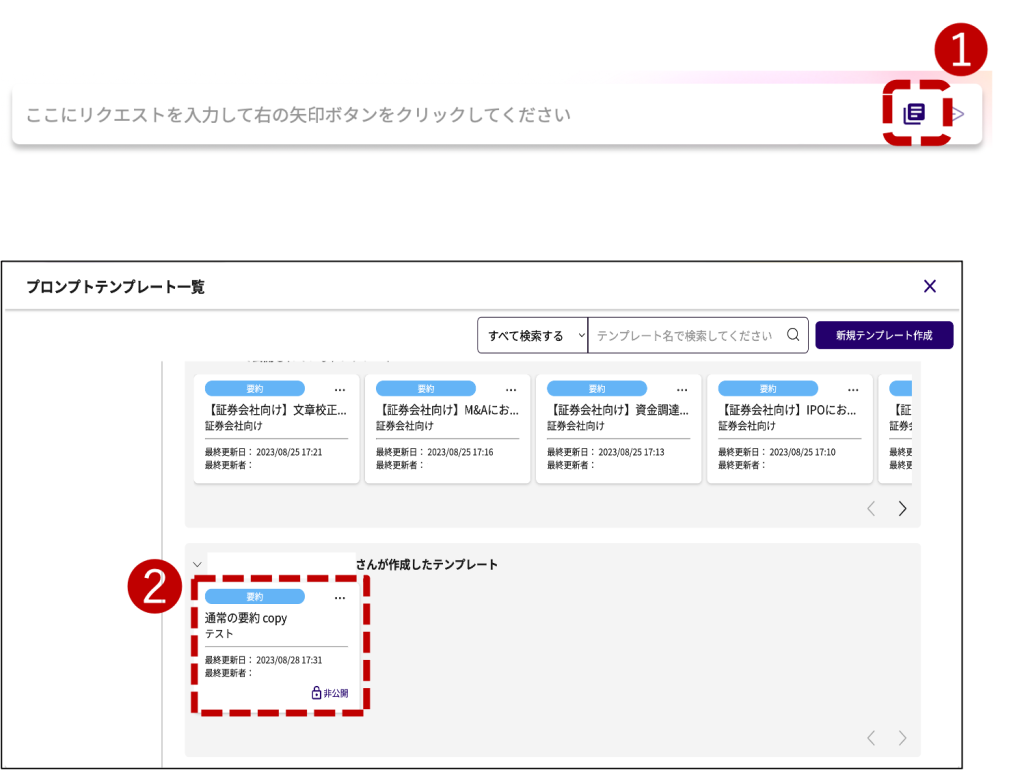
❶ Request入力欄の右方にあるテンプレートボタンを押下し、テンプレートモーダルを表示します。
❷ 編集したいテンプレートを選択します。
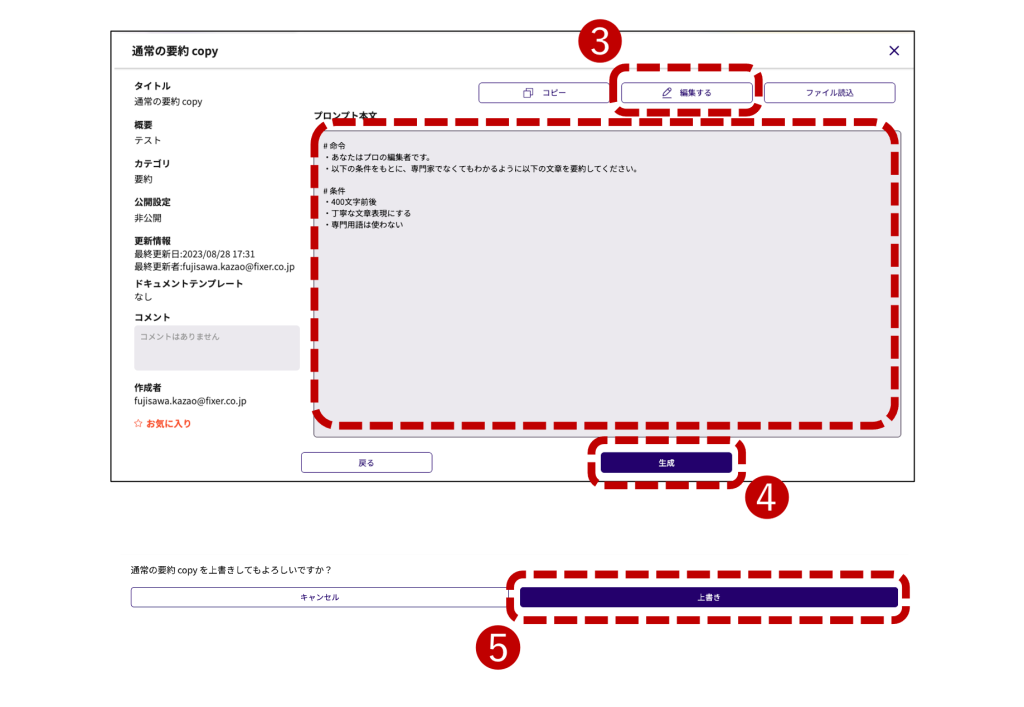
❸ 「テンプレート編集」ボタンを押下し、テンプレートの編集ダイアログを表示します。
❹ 編集が完了したら「保存」ボタンを押下します(「生成」ボタンが編集中は変わります)。
❺ 確認ダイアログの「上書き」ボタンを押下するとテンプレートが保存されます。
テンプレートを削除する
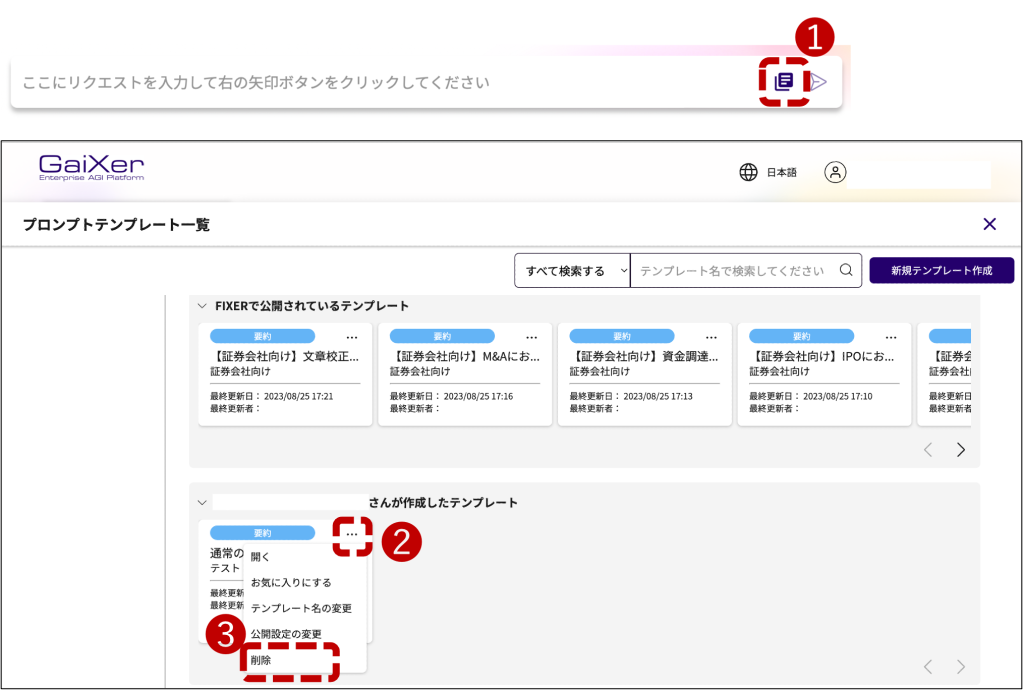
❶ Request入力欄の右方にあるテンプレートボタンを押下し、テンプレート一覧画面を表示します。
❷ 削除したいテンプレートの右上にあるドットからクイックメニューを表示させます。
❸ メニューの下部に表示された「削除」のボタンを押下します。
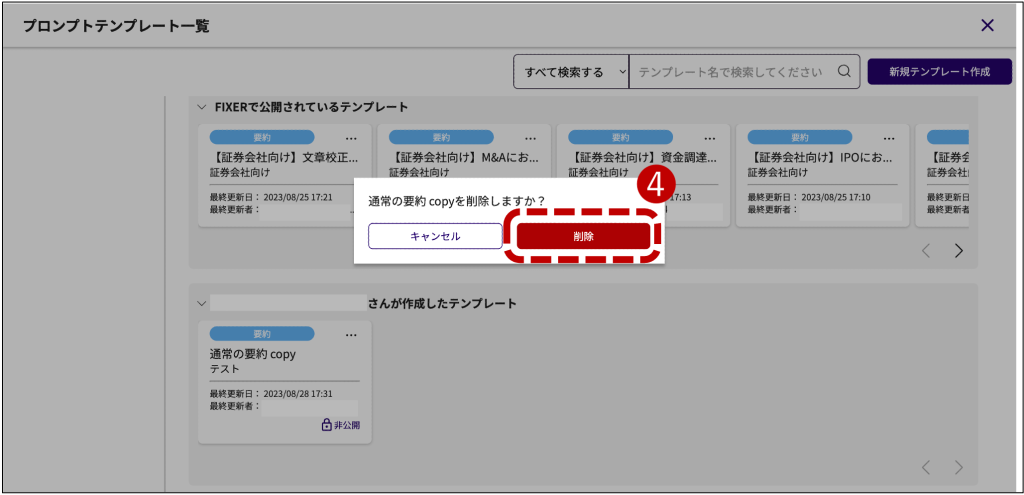
❹ 確認ダイアログの「削除」ボタンを押下するとテンプレートが削除されます。
テンプレートを共有する
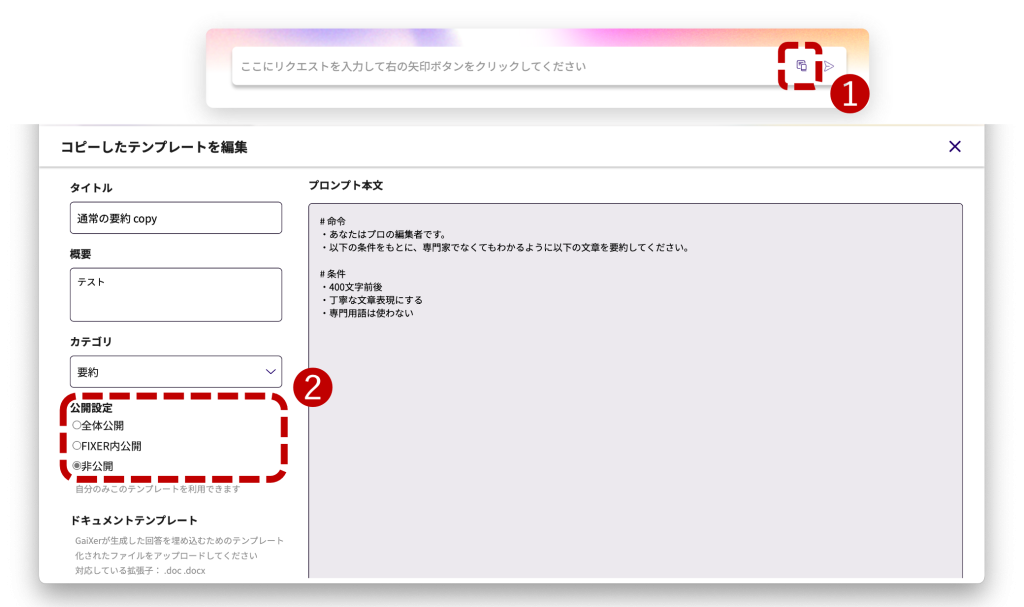
❶ Request入力欄の右方にあるテンプレートボタンを押下し、テンプレート一覧画面を表示します。
❷ テンプレートの編集画面で公開設定を選択します。
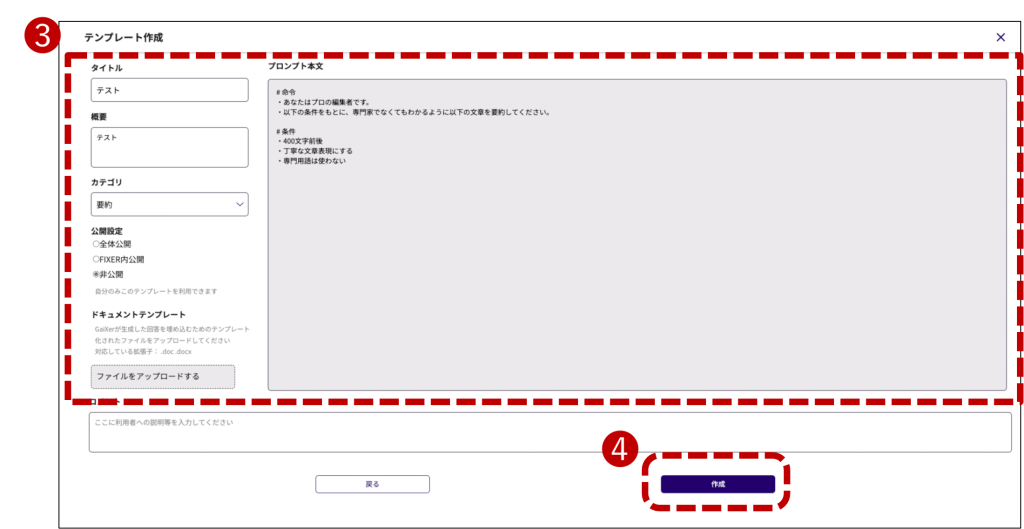
❸ 必要に応じて概要や本文などの内容を入力します。
❹ 「作成」ボタンを押下し、テンプレートを保存しることでテンプレートの公開、共有をすることができます。
